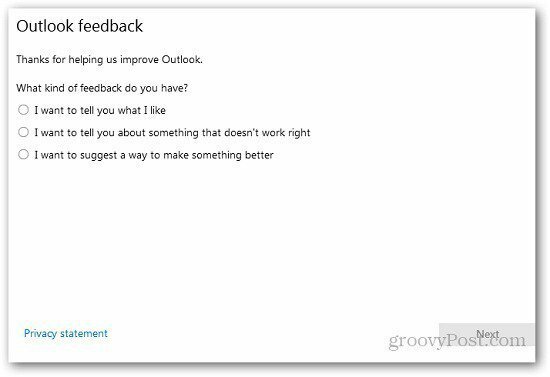Како обрисати локалну меморију за веб локацију или проширење у Гоогле Цхроме-у
Гоогле хром Хром гоогле Јунак / / July 12, 2023

Објављено
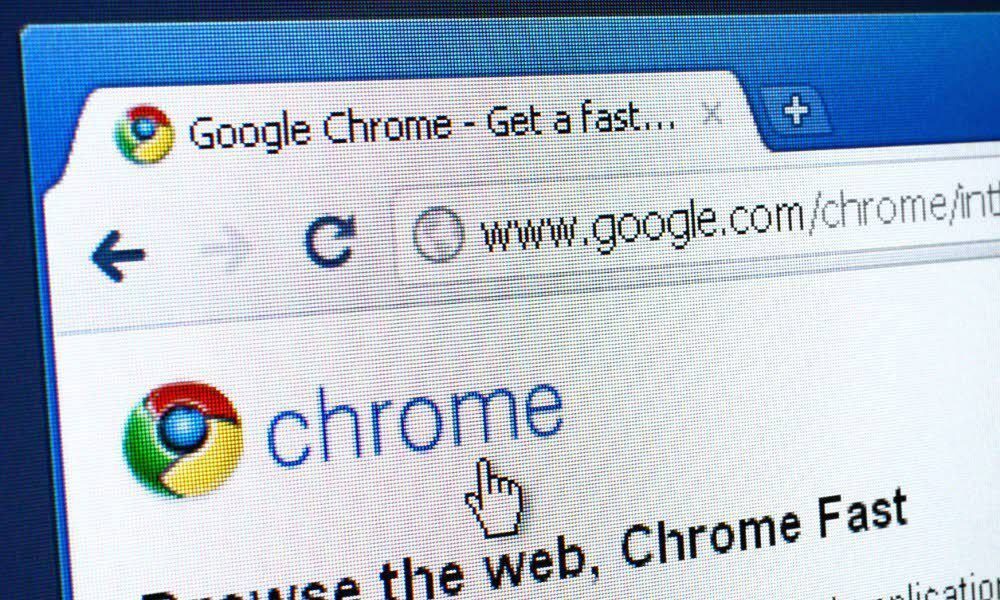
Веб локације и екстензије у Цхроме-у често чувају податке у области која се зове локална меморија коју бисте можда желели да повремено обришете. Пратите овај водич да бисте то урадили.
Веб локације складиште податке локално на вашем рачунару, у облику колачића, кеш меморије и локалног складишта. Ово је да би се побољшало ваше искуство прегледања, избегавајући потребу да се увек пријављујете или стално преузимате цео садржај странице сваки пут када је учитате.
Међутим, можда постоје ситуације када је потребно да обришете ове податке решите проблеме на веб локацији или за одржавање ваше приватности. То можете учинити тако што ћете избрисати локалну меморију за веб локацију у Гоогле Цхроме-у. Ово ће избрисати све сачуване податке које Цхроме има за веб локацију коју сте посетили.
Да бисте обрисали локалну меморију за веб локацију или проширење прегледача у Гоогле Цхроме-у, пратите кораке у наставку.
Шта је локална меморија у Гоогле Цхроме-у?
Локална меморија у Гоогле Цхроме-у омогућава веб локацијама да чувају податке у вашем прегледачу, што омогућава да сложене веб апликације раде. за разлику од
Када посетите веб локацију, она може да користи локалну меморију да би сачувала ваше поставке, пратила вашу историју прегледања или чак сачувала читаве веб странице за брже искуство прегледања. Овај метод складиштења обезбеђује да су подаци доступни чак и када сте ван мреже, чинећи веб апликацију поузданијом и доследнијом из ваше перспективе.
Зарањајући дубље у локалну меморију, Цхроме има специфичне начине за управљање овим подацима. Једна од ових метода је цхроме.стораге.лоцал, АПИ који обезбеђује Гоогле Цхроме који омогућава проширењима прегледача да чувају и преузимају податке. Овај АПИ је дизајниран за екстензије—ваше податке који се чувају помоћу цхроме.стораге.лоцал остаје приватно, доступно само екстензији која га је креирала.
Локално складиште нуди више функционалности у поређењу са колачићима и може да ради са сложеним типовима података. Међутим, ако сте забринути за своју приватност, можда ћете морати да је уклоните.
Како да видите локалну меморију у Гоогле Цхроме-у користећи алатке за програмере
Гоогле Цхроме вам омогућава да видите локалну меморију за одређену веб локацију помоћу Алати за програмере одлика. Приступањем менију Алатке за програмере у Цхроме-у, можете да ступите у интеракцију са локалном складишном меморијом веб локације директно преко Апликација таб.
Да бисте видели локалну меморију у Гоогле Цхроме-у:
- Отворите Цхроме прегледач и идите на веб локацију чије локално складиште желите да видите.
- Притисните Ф12 на тастатури да бисте отворили Алати за програмере мени.
- Изаберите Апликација картица која се налази на врху Алати за програмере мени.

- У левом менију, испод Складиште одељак, проширите Локално складиште категорија.
- Сада би требало да видите листу свих домена повезаних са веб локацијом на којој се тренутно налазите—кликните на домен који желите да прегледате да бисте приступили подацима о његовом локалном складиштењу.
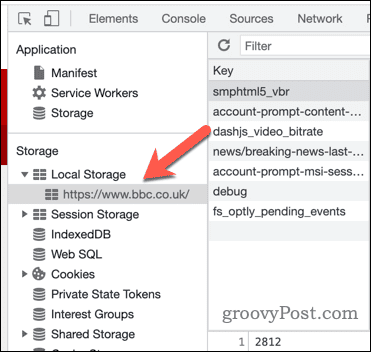
- Да бисте изменили податке, двапут кликните на Валуе колона за а Кључ улазак.
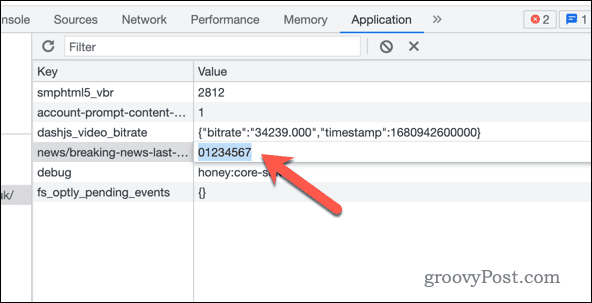
Имајте на уму да ће промене направљене у локалној меморији ажурирати информације веб локације које се налазе на вашем рачунару.
Како избрисати податке локалног складишта за веб локацију у Гоогле Цхроме-у
Локални подаци о складиштењу обично укључују корисничка подешавања, привремене податке и друга подешавања релевантна за веб локацију. Ако желите да избришете податке о локалном складиштењу за одређену веб локацију у Гоогле Цхроме-у, мораћете да пратите кораке у наставку.
Да бисте избрисали податке о локалном складишту за веб локацију у Гоогле Цхроме-у:
- Отворите Гоогле Цхроме и идите на веб локацију за коју желите да обришете локалну меморију.
- Притисните Ф12 да отворите Алати за програмере мени.
- Кликните Апликација картица у Алати за програмере панел.

- У левом менију, под Складиште, кликните Локално складиште.
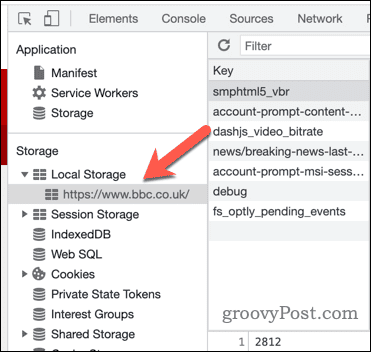
- Видећете листу свих кључева за складиштење сачуваних за веб локацију. Да бисте избрисали појединачни кључ, кликните десним тастером миша на кључ и изаберите Избриши.
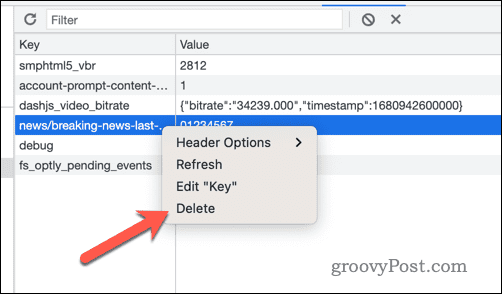
- Да бисте обрисали све податке о локалном складиштењу за веб локацију, кликните десним тастером миша на домен наведен испод Локално складиште на левој страни и изаберите Јасно.
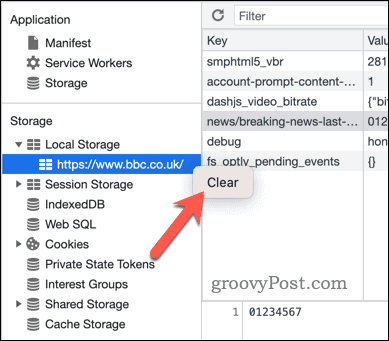
- Затвори Алати за програмере мени и поново учитајте веб локацију притиском на Ф5 да видите сајт без постојећег локалног складишта. Међутим, имајте на уму да ако то урадите, веб локација може одмах учитати више информација у локалну меморију да би исправно радила.
Како уклонити податке о проширењу из локалне меморије у Гоогле Цхроме-у
Проширења прегледача у Цхроме-у чувају податке локално на вашем рачунару, што може да успори перформансе Гоогле Цхроме-а. Брисање ових података из локалне меморије је један од начина учините Гоогле Цхроме бржим.
Да бисте уклонили податке проширења за Цхроме из локалне меморије:
- Отворите Гоогле Цхроме и изаберите три тачке икона менија у горњем десном углу.
- У Цхроме менију изаберите Екстензије > Управљајте екстензијама.
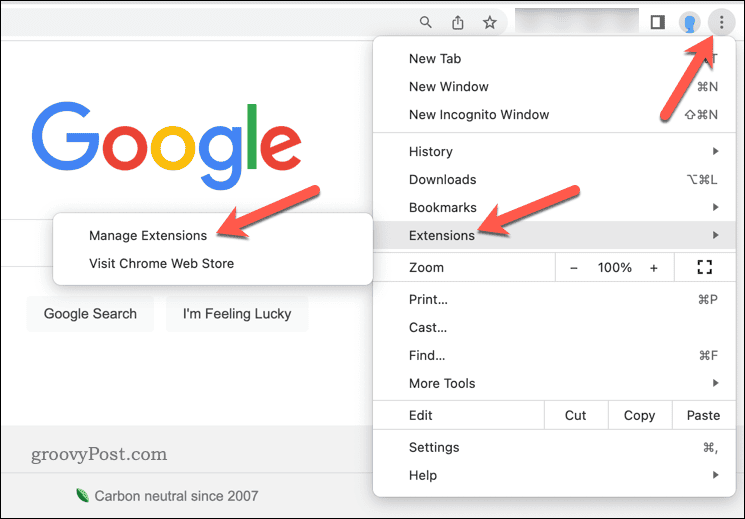
- У Екстензије мени, притисните Алати за програмере клизач у горњем десном углу.
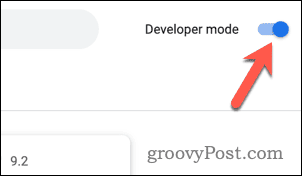
- Пронађите екстензију са које желите да обришете податке и притисните Детаљи.
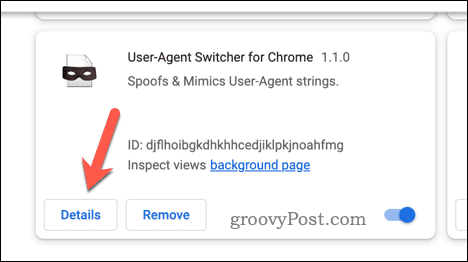
- Обратите пажњу на проширење за Цхроме ИД екстензије (дугачак низ слова и бројева) у ИД одељак. Ово такође можете преузети из цхроме://ектенсионс УРЛ у адресна трака, наведен после ?ид= одељак.
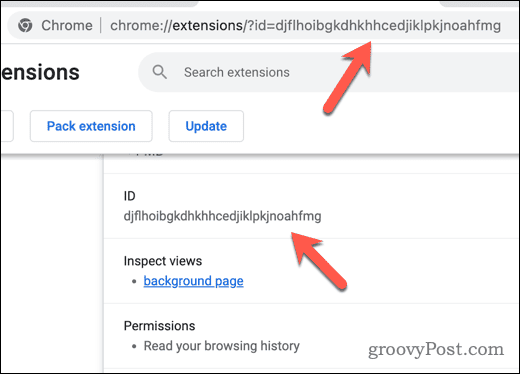
- Ако ваш Цхроме додатак има искачући или искачући прозор са којим можете да комуницирате, изаберите Екстензије икона у горњем десном углу.
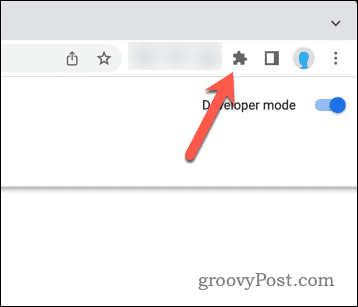
- Са листе изаберите три тачке икона менија поред екстензије.
- Притисните Прегледајте искачући прозор да приступите Алати за програмере мени за екстензију.
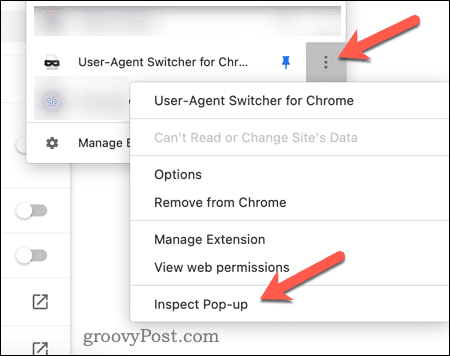
- Ако додатак за Цхроме нема искачући или искачући прозор, вратите се на страницу са информацијама о проширењима. Под Прегледајте погледе одељак, кликните на све доступне везе да бисте отворили Алати за програмере мени.
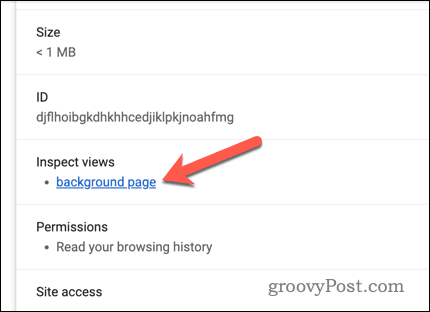
- У Алати за програмере прозор, изаберите Апликација таб.
- Са десне стране отворите Локално складиште одељак, кликните десним тастером миша на цхроме://ектенсионс УРЛ (уверите се да се ИД подудара) и притисните Јасно.
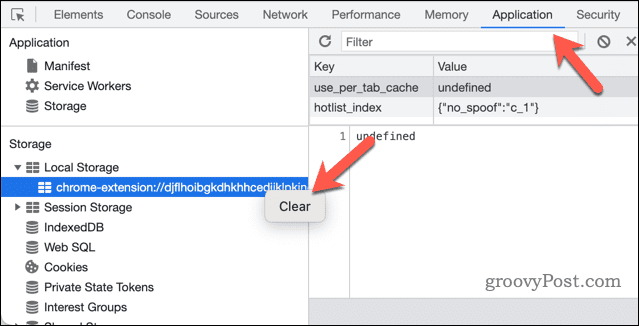
- Цхроме ће одмах уклонити податке о локалном складиштењу екстензије - затворите Алати за програмере мени након тога.
Када обришете локалне податке за складиштење, ваша екстензија ће бити очишћена од свих локалних података које је претходно акумулирала. Ово ће укључивати информације за пријаву, тако да ћете можда морати поново да се пријавите ако проширење захтева аутентификацију за коришћење.
Управљање вашим подацима у Гоогле Цхроме-у
Брисањем локалног складишта за веб локације и екстензије у Гоогле Цхроме-у, можете брзо да обришете своје приватне податке. Такође можете да га користите да решите све проблеме са веб локацијом или екстензијом.
Постоје и други кораци које можете предузети. На пример, можда желите обришите своју Цхроме кеш меморију и колачиће редовно, само да се уверите да је све уклоњено.
Желите да будете сигурни да се ваши подаци деле на свим вашим уређајима? Обавезно се пријавите и користите Гоогле Цхроме синхронизацију да би ваши обележивачи и веб историја били доследни.